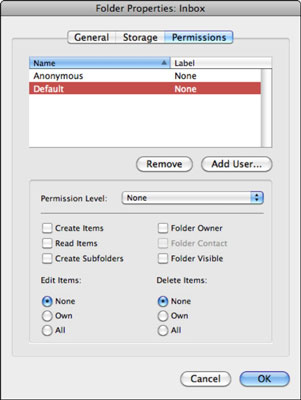Office 2011 for Mac pakub hulgaliselt suurepäraseid korraldamisfunktsioone ja olete eriti rahul Outlook 2011 funktsioonidega. Meilide korraldamine on kiire ja lihtne. (Pange tähele, et õigused ja atribuudid on vahekaardil Korralda hallid, välja arvatud juhul, kui kasutate Microsoft Exchange'i kontot.)
E-posti vaate lindi vahekaardil Korralda on esitatud peamised korraldamise tööriistad.

-
Uus kaust: valige konto või konto sees kaust ja seejärel klõpsake seda nuppu uue kausta või alamkausta lisamiseks.
-
Vestlused: klõpsake sõnumite loendis olevate sõnumite paigutuse määramiseks Vestlused või lülitumiseks vastuvõtukuupäeva paigutusele.
-
Järjesta: kuvab hüpikmenüü, mis võimaldab teil valida sõnumite teemade kuvamise valikuid.
-
Lugemispaan: valige Parem, All või Peidetud.
-
Kõik loetud: märgib kõik teie sõnumiloendis või kaustas olevad kirjad loetuks.
-
Reeglid: kuvab hüpikmenüü, kus saate reegleid rakendada või muuta.
-
Kustuta kõik: kustutab kõik sõnumid teie sõnumiloendis.
-
Õigused: Exchange’i konto puhul kuvab vahekaardil Õigused dialoogiakna Kausta atribuudid. See dialoog võimaldab teil jagada oma Exchange'i konto kaustu. Klõpsake nuppu Lisa kasutaja, et otsida teisi Exchange'i kasutajaid, kellega jagada, ja lisada need kasutajad dialoogiaknas kinnitatud kasutajate loendisse. Kasutaja eemaldamiseks kinnitatud kasutajate loendist valige kasutajate loendist kasutaja nimi ja seejärel klõpsake nuppu Eemalda.
-
Atribuudid: Exchange'i konto puhul kuvab vahekaardil Üldine dialoogiakna Kausta atribuudid, kus on võimalus vahemälu tühjendada. Enne selle funktsiooni kasutamist lugege läbi dialoogiboksis olev hoiatus.
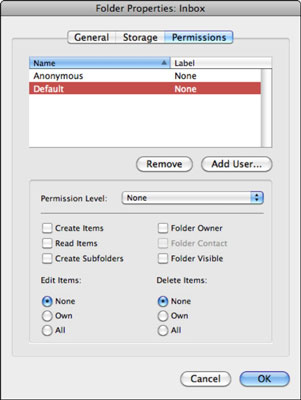
-
Sünkroonimine: sellel nupul klõpsates sünkroonitakse valitud kaust IMAP- või Exchange-serveriga.